323.
Lison
A réaliser avec PhotoFitre Studio et
PhotoFiltre 7 avec des filtres 8bf
|
Plus besoin de mon autorisation pour utiliser ce tuto sur vos Forums ou vos Blogs mais
sans copier mon texte et
mes capures d'écran. Mettez
un lien vers ce tuto ou ce site |


Matériel à dézipper (Autorisations)
Tube de Créalios
Ensuite, enregistrez le masque créagraph-mask
divers09 et le masque Narah_mask_0415 dans
le dossier Masks
(ou
Réserve Masks )
Filtres 8bf:
Filter Factory G : mis dans Unlimited 2
ou dans le dossier des Filtres 8bf
Filtres 8BF
pour la version studio
ici ou
ici
et pour la version 7
ici ou
ici
Pfeil
 |
Cette flèche pour marquer votre ligne
Clic gauche pour la déplacer
|
1.Ouvrez le tube de la dame, du coin et
de la fleur.
Dupliquez-les et fermez les originaux
2.Mettez en couleur d'avant-plan la couleur R= 234
V= 130 B= 142 ou #EA828E

3. Pas de couleur d'arrière-plan spéciale
4. Ouvrez un document de 800x600 de la couleur de
l'avant-plan
5.Appliquez le masque créagraph-mask divers09 en l'inversant avec Photomasque
du menu Filtre. Opacité = 100. Couleur blanche. Etirer le masque
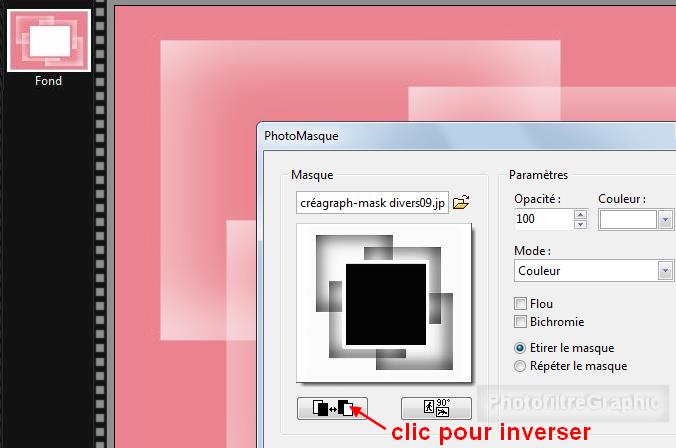
6. Menu Calque > Insérer un nouveau fond
> Vierge: Couleur blanche
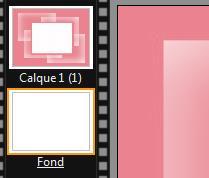
7.Clic sur la vignette du calque pour la
sélectionner
8.Avec la baguette magique ( Tolérance à
50), cliquez dans le blanc du rectangle blanc pour le sélectionner
9a. Version studio: Menu Filtre > Filtre
8BF > <ICNET Filters Software> Filters Unlimited 2.0 >
9b. Version studio: Filter
Factory G > Fractal Magic 3: 31.218.39.179.226.78.209.232
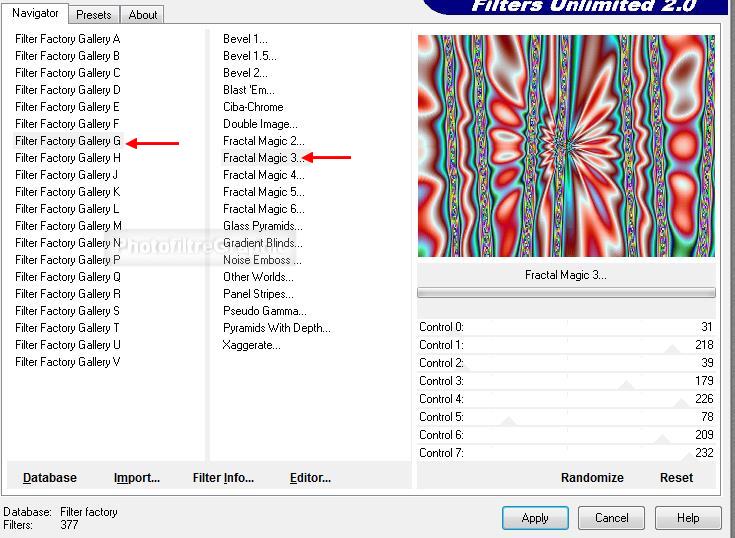
9c. Version 7: Menu Filtre >
Module externe > 8bf Filters > <ICNET Software > Filters Unlimited 2.0 >
9d Version 7:
clic sur
Filtre en bas > Filter
Factory G > Fractal Magic 3: 31.218.39.179.226.78.209.232 > Apply en bas > OK tout en bas
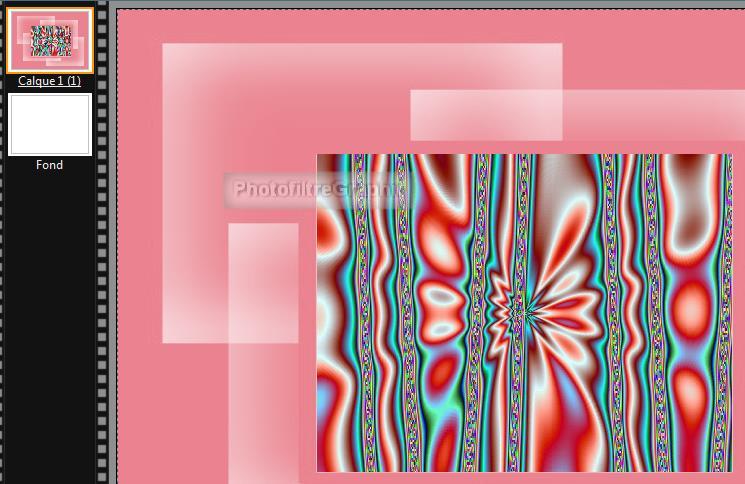
10.Enregistrez au format pfi
11. Menu
Edition > Couper
12. Menu Edition > Coller
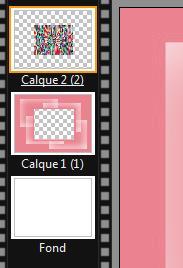
13.Double-clic sur la vignette du calque
2 > Opacité du haut sur 50%
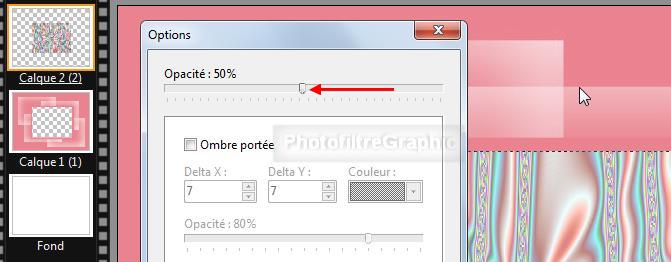
14. Glissez la vignette du calque 2 sous
celle du calque 1
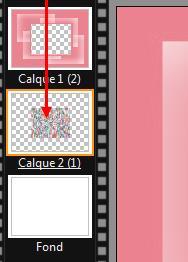
15.Menu Filtre > Esthétique >
Contour
progressif. Opacité =100% Couleur blanche.
Epaisseur = 10. Flou
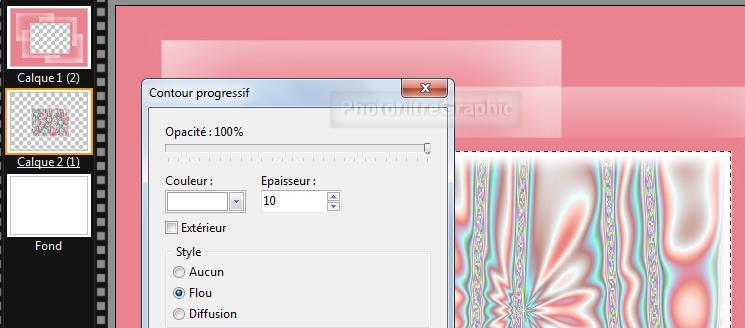
16.Clic droit sur la vignette du calque 2
> Fusionner avec le calque inférieur
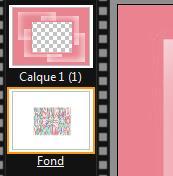
17.Enregistrez au format pfi
18. Avec la baguette magique
(Tolérance à 30), cliquez dans le rose du bord pour le sélectionner
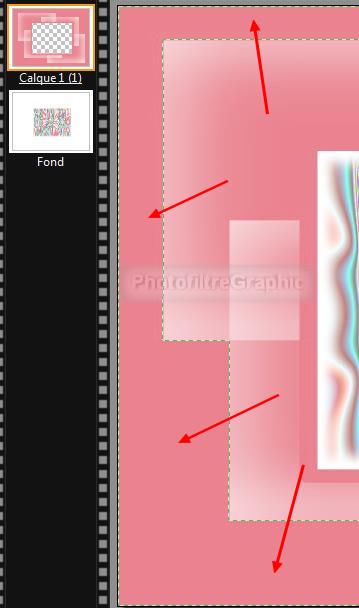
19. Menu Filtre >
Texture > Vieille toile
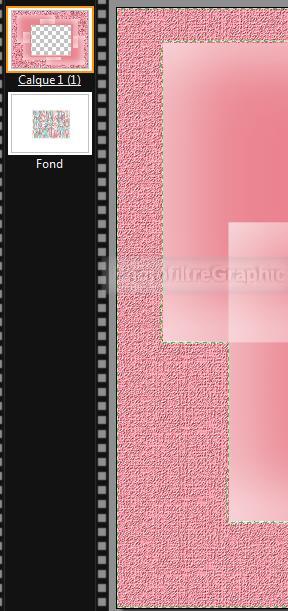
20.Menu Sélection > Tout sélectionner
21.Menu Sélection > Contracter. Largeur=
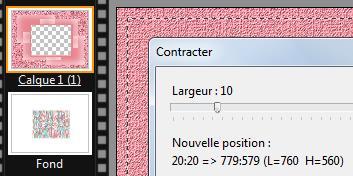
22.Menu Filtre > Esthétique >
Contour
progressif. Opacité =100% Couleur blanche.
Epaisseur = 10. Flou
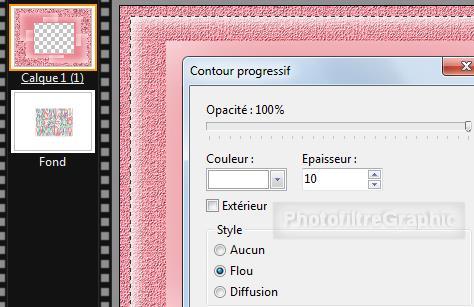
23.Enregistrez au format pfi
24. Menu Calque > Nouveau > Vierge. Décochez Conserver les proportions.
Couleur blanche
25. Position Manuelle: X= 65 Y= 120.
Taille: Largeur= 85 Hauteur= 400

26.Appliquez le masque
Narah_mask_0415 avec Photomasque. Opacité = 100. Mode Transparence. Etirer le masque
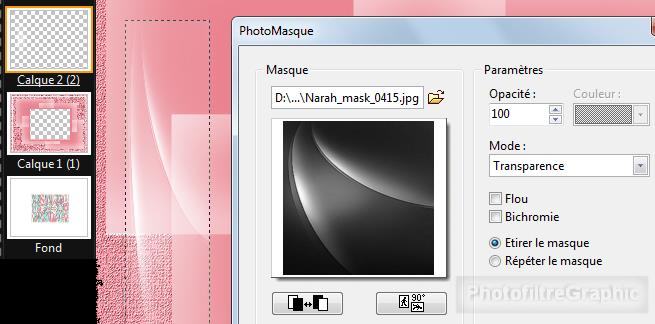
27.Clic droit sur la vignette du calque 2
> Dupliquer
28.Clic sur l'icône symétrie horizontale
 puis sur
symétrie verticale
puis sur
symétrie verticale

29. Menu Calque > Paramétrage manuel. Conserver les proportions
30. Position Manuelle: X= 655 Y= 120.
Taille: Largeur= 85 Hauteur= 400
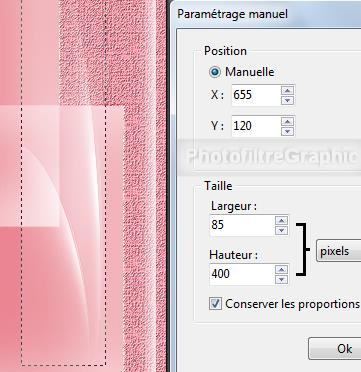
31.Clic droit sur la vignette du calque 3
> Fusionner avec le calque inférieur
32.Clic droit sur la vignette du calque 2
> Fusionner avec le calque inférieur
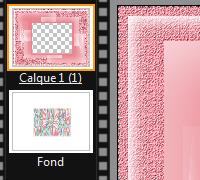
33.Enregistrez au format pfi
34. Clic sur le coin fleuri.
Copier-coller sur le calque 1
35.Clic sur l'icône symétrie horizontale

36.Menu Calque >
Paramétrage manuel
37.Position manuelle: X= 600 Y= 20
.Taille: Largeur = 150. Hauteur = 150
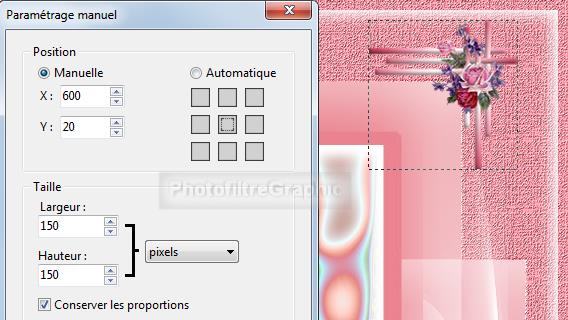
38.Clic droit sur la vignette du calque 2
> Dupliquer
39.Clic sur l'icône symétrie horizontale
 puis sur
symétrie verticale
puis sur
symétrie verticale

40.Menu Calque >
Paramétrage manuel
41.Position manuelle: X= 55 Y= 425
.Taille: Largeur = 150. Hauteur = 150
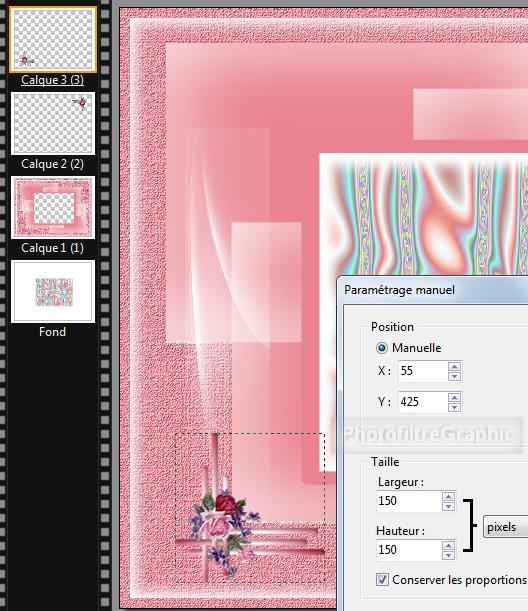
42.Enregistrez au format pfi
43. Clic sur l'éventail.
Copier-coller sur le calque 3
44.Menu Calque >
Paramétrage manuel
45.Position manuelle: X= 70 Y= 40
.Taille: Largeur = 160. Hauteur = 141
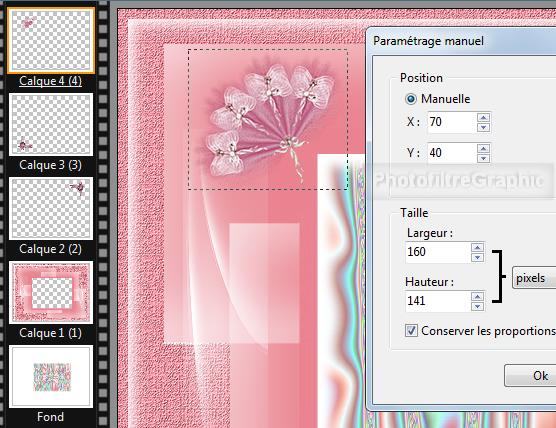
46.Clic droit sur la vignette du calque 4
> Dupliquer
47.Clic sur l'icône symétrie horizontale
 puis sur
symétrie verticale
puis sur
symétrie verticale

48.Menu Calque >
Paramétrage manuel
49.Position manuelle: X= 585 Y= 420
.Taille: Largeur = 160. Hauteur = 141
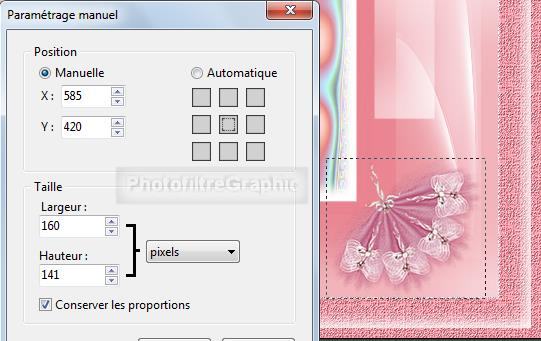
50.Clic droit sur la vignette du calque 5
> Fusionner avec le calque inférieur
51. idem avec le calque 4 et 3
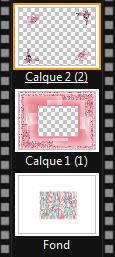
52.Double-clic sur la vignette du calque
2. Cochez Ombre
portée. 2 / 2. Noir. Opacité =
60%. Lissé. Rayon= 3
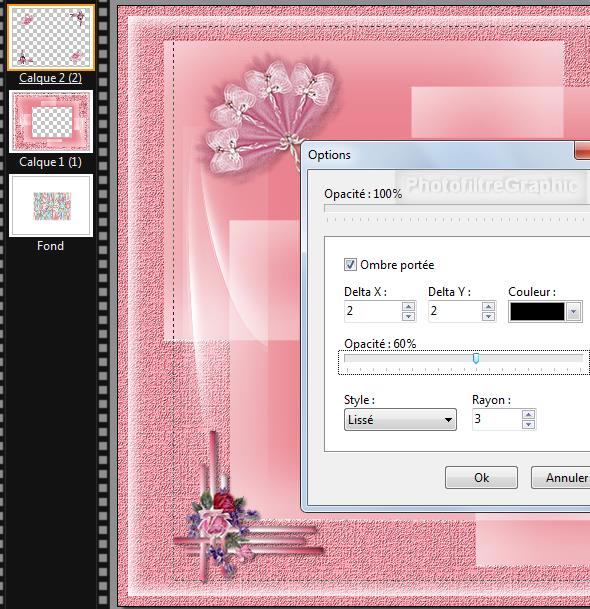
53.Clic sur l'icône Plus net

54.Clic droit sur la vignette du calque 2
> Fusionner avec le calque inférieur
55.Enregistrez au format pfi
56. Clic sur le tube créalios femmes-bustes-3926.
Copier-coller sur le Fond
57.Menu Calque >
Paramétrage manuel
58.Position manuelle: X= 160 Y= 140
.Taille: Largeur = 420. Hauteur = 413
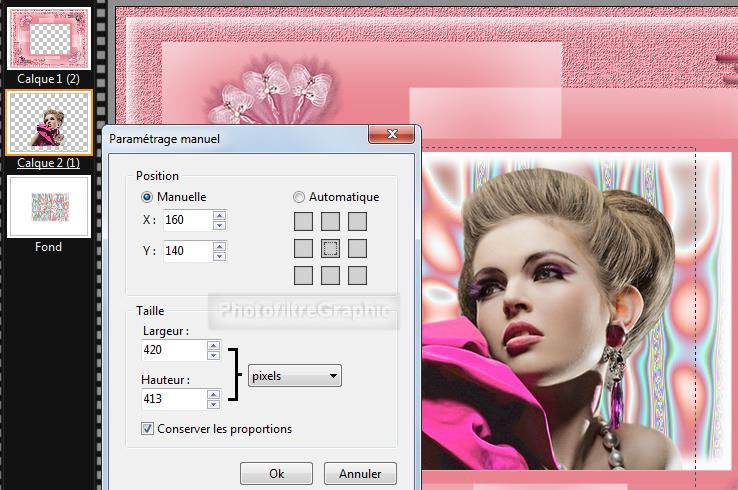
59.Double-clic sur la vignette du calque
2. Cochez Ombre
portée. 7 / 7. Noir. Opacité = 80%. Lissé. Rayon= 12
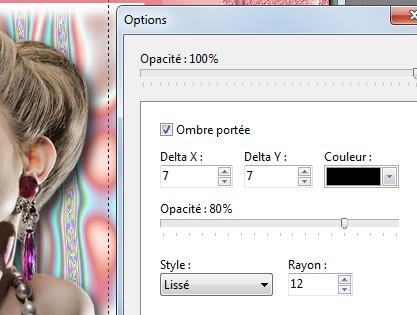
60.Menu Calque > Fusionner tous les
calques
61.Enregistrez au format pfi
62.Pour un forum, redimensionnez à 700 de
largeur: Menu Image > Taille de l'image. Largeur = 700. La Hauteur se met à 525
63. Menu Filtre > Netteté > Contours plus
nets
64. Signez et enregistrez au format jpg

© copyright. Tous droits
réservés
